AirDrop — это простой в использовании протокол прямого обмена файлами, встроенный в iOS и Mac OS X, который позволяет отправлять и получать информацию между iPhone, Mac, iPads и iPod touch. В то время как AirDrop обычно работает без заминки, иногда могут возникать проблемы с AirDrop, и в худших случаях AirDrop не будет работать вообще. Если вы обнаружите, что AirDrop не работает вообще, прочитайте некоторые советы по устранению неполадок, которые помогут устранить проблему, чтобы вы могли легко и бесплатно обмениваться файлами между устройствами iOS.
Прежде всего, убедитесь, что вы обновили системное программное обеспечение iOS, поскольку последние версии включают исправления ошибок, которые могут решить проблемы, с которыми вы сталкиваетесь непосредственно с AirDrop. Вы можете обновить iOS, выполнив резервное копирование iPhone, iPad или iPod touch, затем перейдите в «Настройки»> «Основные»> «Обновление программного обеспечения» и выберите для загрузки и установки доступного обновления, если он найден. Кроме того, если AirDrop не появляется в Центре управления iOS, обычно это происходит потому, что функция не включена, но иногда она сложнее, и в этом случае методы устранения неполадок помогут устранить проблему.
Исправление ошибок AirDrop и AirDrop не работает в iOS
Когда AirDrop вообще не работает в iOS, кнопка AirDrop часто ничего не будет делать, или иногда, если функция включена, устройство не отображается другим, находящимся поблизости. В этих ситуациях попробуйте следующие средства защиты:
- Откройте Центр управления и отключите Bluetooth и Wi-Fi на iPhone, iPad или iPod touch (это временно)
- Перезагрузите iPhone, iPad или iPod touch, удерживая кнопки питания и дома, пока не увидите логотип Apple на экране.
- Когда устройство снова запустится, снова откройте Control Center, на этот раз нажмите кнопку «AirDrop»
- Выберите «Все» из списка тех, кто будет транслировать AirDrop (вы можете выбрать AirDrop для контактов только в том случае, если хотите, но использование Everyone намного более надежно для устранения неполадок) — это автоматически включит Bluetooth и Wi-Fi
- Теперь попробуйте снова использовать AirDrop через Sharing, он должен работать нормально
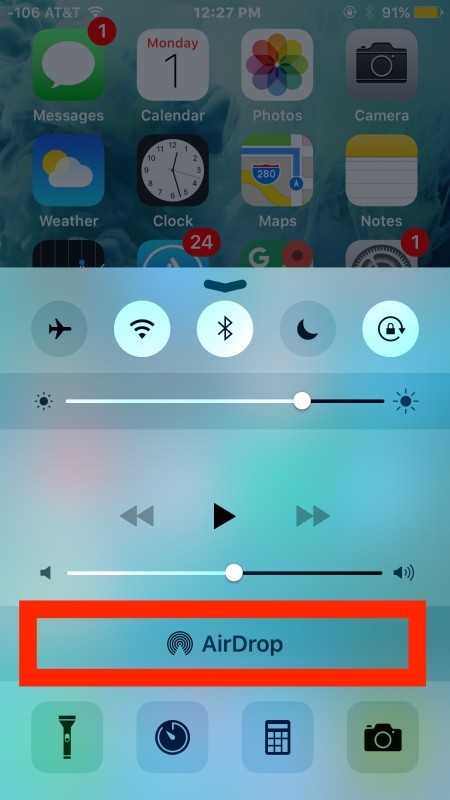
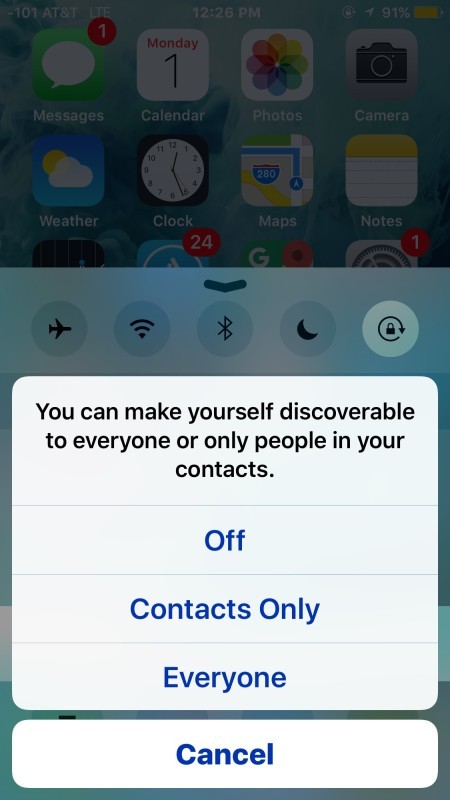
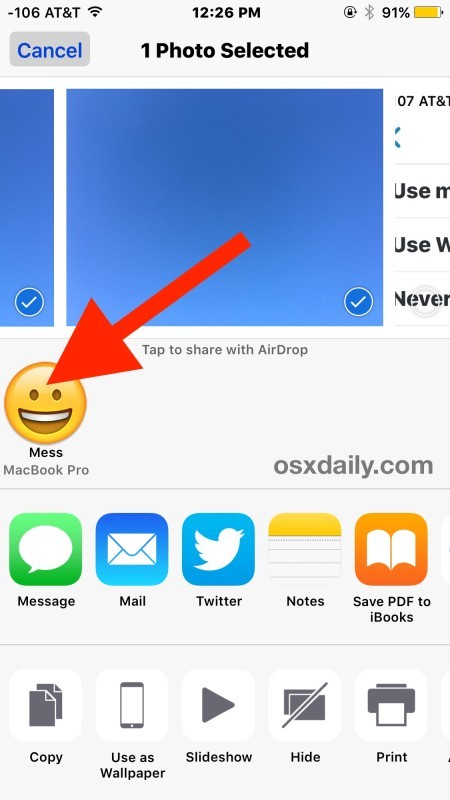
Как только вы закончите использовать AirDrop, вы захотите вернуться в Центр управления и отключить функцию, иначе устройство будет оставаться доступным для всех, кто его ищет (не отключая AirDrop для всех, некоторые махинации в общественных кафе и библиотеках, как я уверен, вы можете себе представить, поэтому лучше отключить или вернуться к контактам только после завершения передачи с помощью протокола).
Это отключение, перезагрузка и обход AirDrop Everyone давно разрешили проблемы с AirDrop для iPhone и iPad, они надежны и почти всегда работают, полагая, что на устройствах iOS работают современные версии программного обеспечения, нет аппаратных проблем (например, iPhone не принимал расширенную ванну в соленой воде), и предполагая, что ограничения для AirDrop не включены.
Помните, что если AirDrop просто не появляется, это, вероятно, потому, что он отключен в настройках. Это также имеет простое решение, хотя оно и отличается от устранения неполадок.
AirDrop не работает между iOS и Mac OS X?
Использование AirDrop между iOS и Mac OS X должно работать безупречно, пока устройства (как Mac, так и iPhone, iPad или iPod touch) находятся поблизости друг от друга, они работают с текущими версиями iOS и MacOS X соответственно, и предполагая, что у всех есть функция. Если все это верно, и вы все еще сталкиваетесь с тем, что AirDrop не работает в iOS при попытке отправить или поделиться с Mac, попробуйте поместить Mac в режим совместимости с AirDrop, что может решить проблему с определенным оборудованием. Аналогично, если вы регулярно используете режим совместимости, попробуйте выйти и вернуться в обычный режим AirDrop на Mac, чтобы убедиться, что соединение можно найти. Иногда это просто вопрос проб и ошибок при совместном использовании двух Apple OS.
Что-то еще, о чем нужно помнить, даже если устройства будут использовать Wi-Fi и Bluetooth, устройствам действительно не нужно быть в сети Wi-Fi для работы AirDrop. Это связано с тем, что с AirDrop не требуется никаких сетей, так как она создает временную временную рекламную сеть «на лету» между, скажем, двумя iPhone или iPad и iPhone, а также iPhone и Mac с Mac OS X.
Есть ли другие проблемы с AirDrop? Исправления для AirDrop не работают по назначению? Некоторые общие вопросы или советы по устранению неполадок для AirDrop? Дайте нам знать об этом в комментариях.










